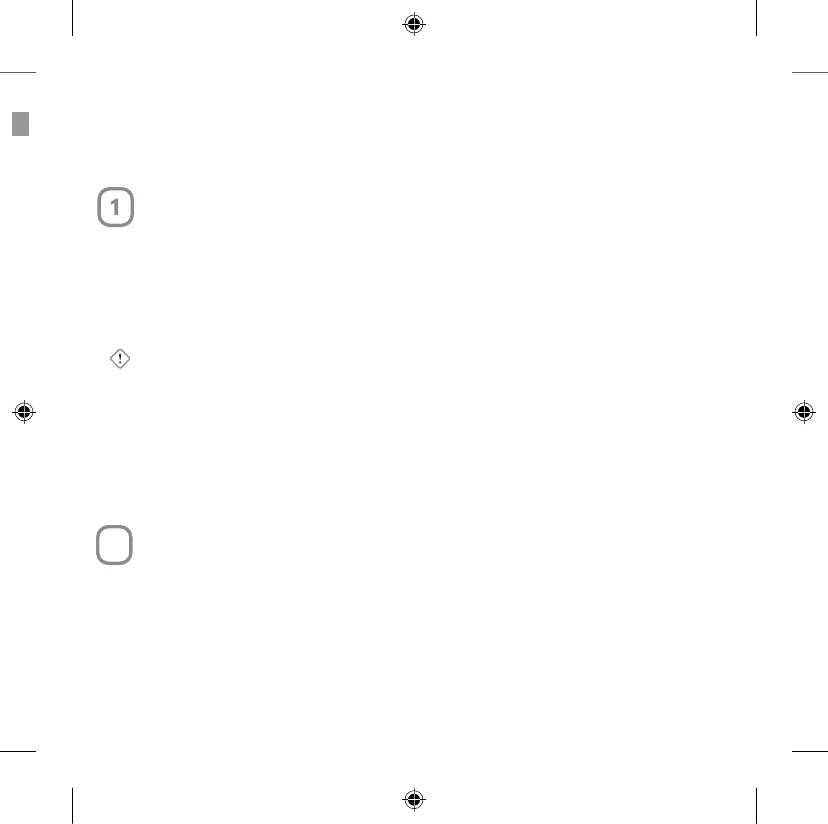AVISO SOBRE SAÚDE
O uso de um teclado ou mouse pode estar associado a lesões ou doenças graves.
Ao usar o computador, assim como em muitas atividades, você pode experimentar um desconforto
ocasional nas mãos, braços, ombros, pescoço ou outras partes do corpo. No entanto, se
tiver sintomas como um desconforto contínuo ou recorrente, dor, latejamento, formigamento,
dormência, sensação de queimadura ou rigidez, NÃO IGNORE ESSES SINAIS DE ALERTA. PROCURE
IMEDIATAMENTE UM PROFISSIONAL DE SAÚDE QUALIFICADO, mesmo se os sintomas ocorrerem
quando você não estiver trabalhando no computador. Sintomas como esses podem estar
associados a lesões dolorosas e, às vezes, permanentemente incapacitantes, ou a problemas de
nervos, músculos, tendões ou outras partes do corpo. Essas doenças osteomusculares incluem a
síndrome do túnel carpal, tendinites, tenossinovites e outras enfermidades.
Embora os pesquisadores não possam ainda responder a muitas perguntas sobre as doenças
osteomusculares, há um consenso geral de que muitos fatores podem estar associados à sua
ocorrência, incluindo: a saúde geral, o estresse e como a pessoa lida com ele, as condições médicas
e físicas e como a pessoa posiciona e usa o corpo durante o trabalho e outras atividades (inclusive
uso do mouse e do teclado). A quantidade de tempo que a pessoa passa desenvolvendo uma
atividade também pode ser um fator.
Algumas diretrizes que podem ajudá-lo a trabalhar com mais conforto no computador e
possivelmente reduzir o risco de uma doença osteomuscular podem ser encontradas na seção
“Guia Saúde e Computadores” deste “Guia de Introdução”. Você pode também acessar o “Guia
Saúde e Computadores” em www.microsoft.com/brasil/hardware ou (apenas nos Estados Unidos)
ligando para 1 (800) 360 7561 para solicitar um CD gratuito.
Se tiver alguma pergunta sobre como seu estilo de vida, atividades ou condições médicas e físicas
estão relacionados a doenças osteomusculares, consulte um prossional de saúde qualicado.
Aviso
Para se proteger do risco de incêndio, lesões, choque elétrico ou danos ao equipamento:
• Não coloque nenhuma peça deste produto dentro da água ou outro líquido.
• Não borrife líquido neste produto nem deixe que líquido em excesso escorra para dentro dele.
• Não use este produto se estiver danicado, como um o ou tomada com defeito.
• Desconecte este produto ou remova as pilhas antes de limpar. Consulte as instruções de
limpeza, posteriormente neste manual.
Bem-vindo
Parabéns por adquirir um mouse sem o da Microsoft
®
.
Insira as pilhas
Sempre que inserir pilhas, verique sempre se elas são novas. São recomendadas
pilhas alcalinas por sua duração prolongada e elas vêm incluídas na embalagem.
1. Remova a tampa do compartimento de pilhas.
2 Insira as pilhas, vericando a orientação dos pólos positivo (+) e negativo (-),
conforme especicado no rótulo do compartimento de pilha.
3 Recoloque a tampa do compartimento de pilha.
Importante
• O Microsoft Wireless Notebook Optical Mouse precisa de apenas uma pilha.
Para abrir o compartimento de pilha, pressione o botão do logotipo Microsoft
Optical Technology, remova a tampa e insira a pilha.
• Antes de embarcar em qualquer aeronave, remova as pilhas do mouse sem o.
O mouse sem o pode emitir energia de radiofreqüência (RF), semelhante a
um telefone celular, sempre que as pilhas estiverem instaladas e o mouse for
ativado por toque ou por pressão no botão.
Posicione o mouse e o receptor sem o
Para ter o desempenho ideal, o receptor sem o não deve car perto de nenhum
item que possa causar interferência, como monitores de computador, grandes
objetos de metal, ventiladores de mesa ou lâmpadas uorescentes. Verique se a
distância entre o mouse e o receptor está dentro do alcance da conexão sem o
especicado na embalagem.